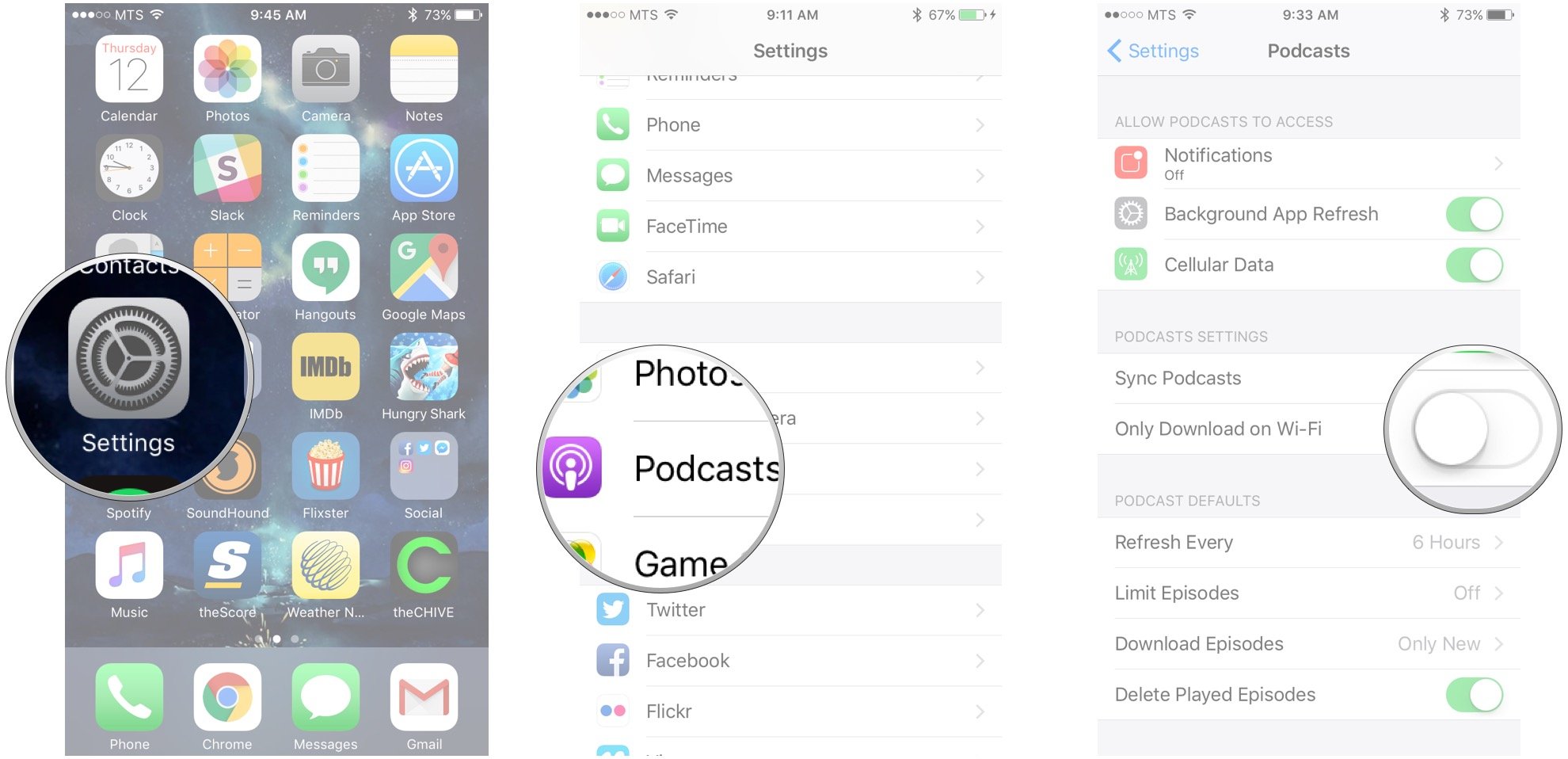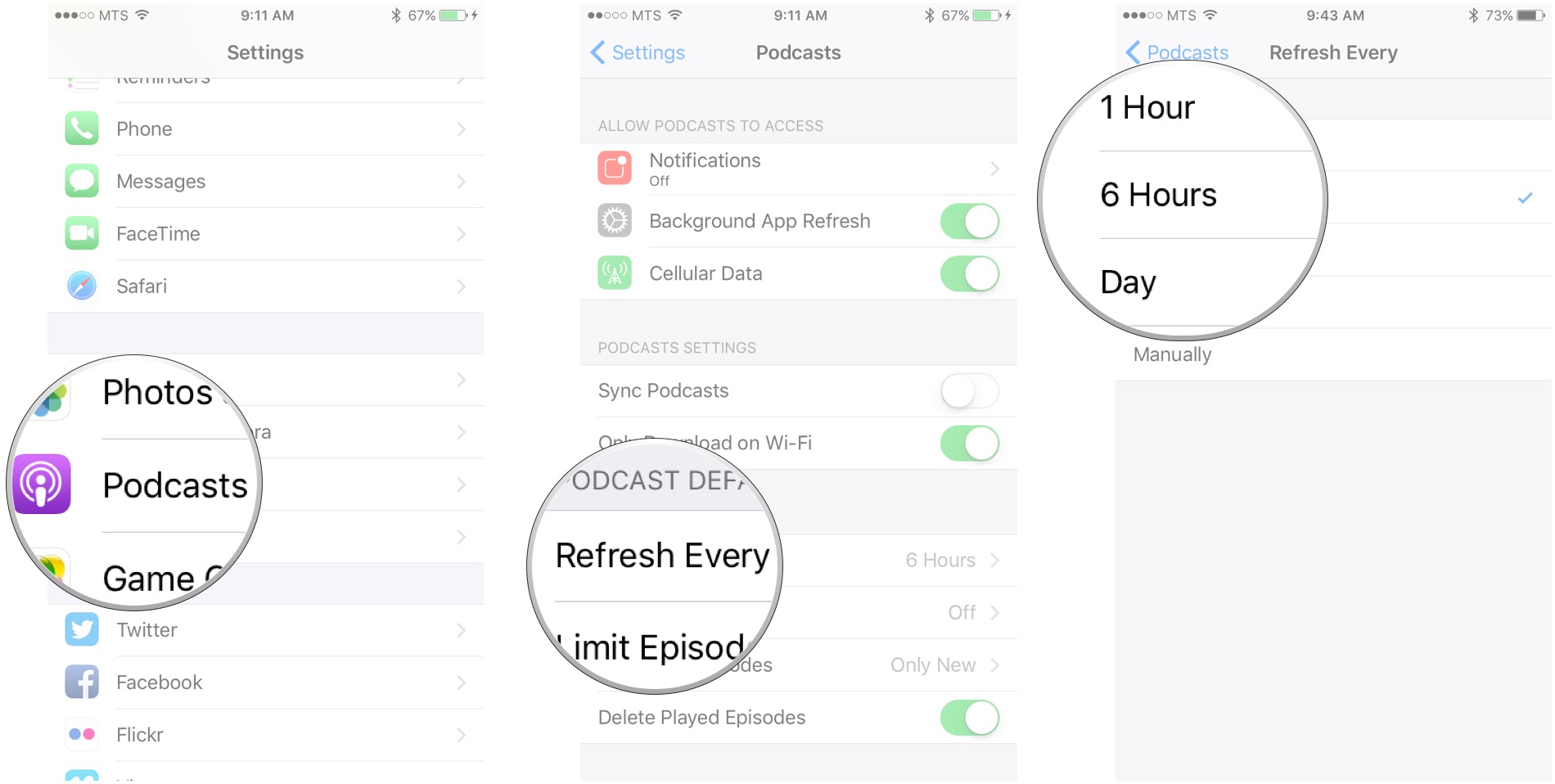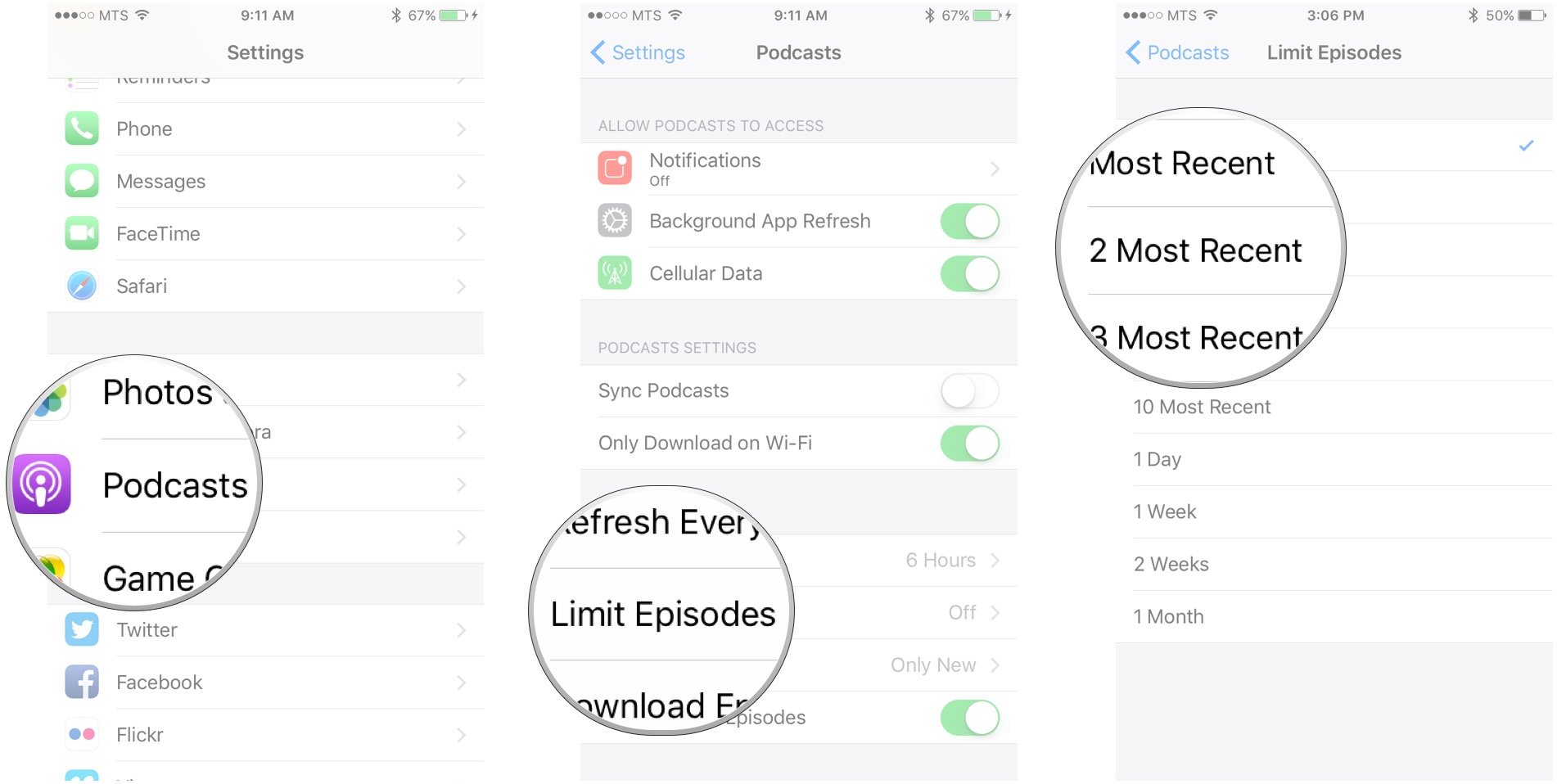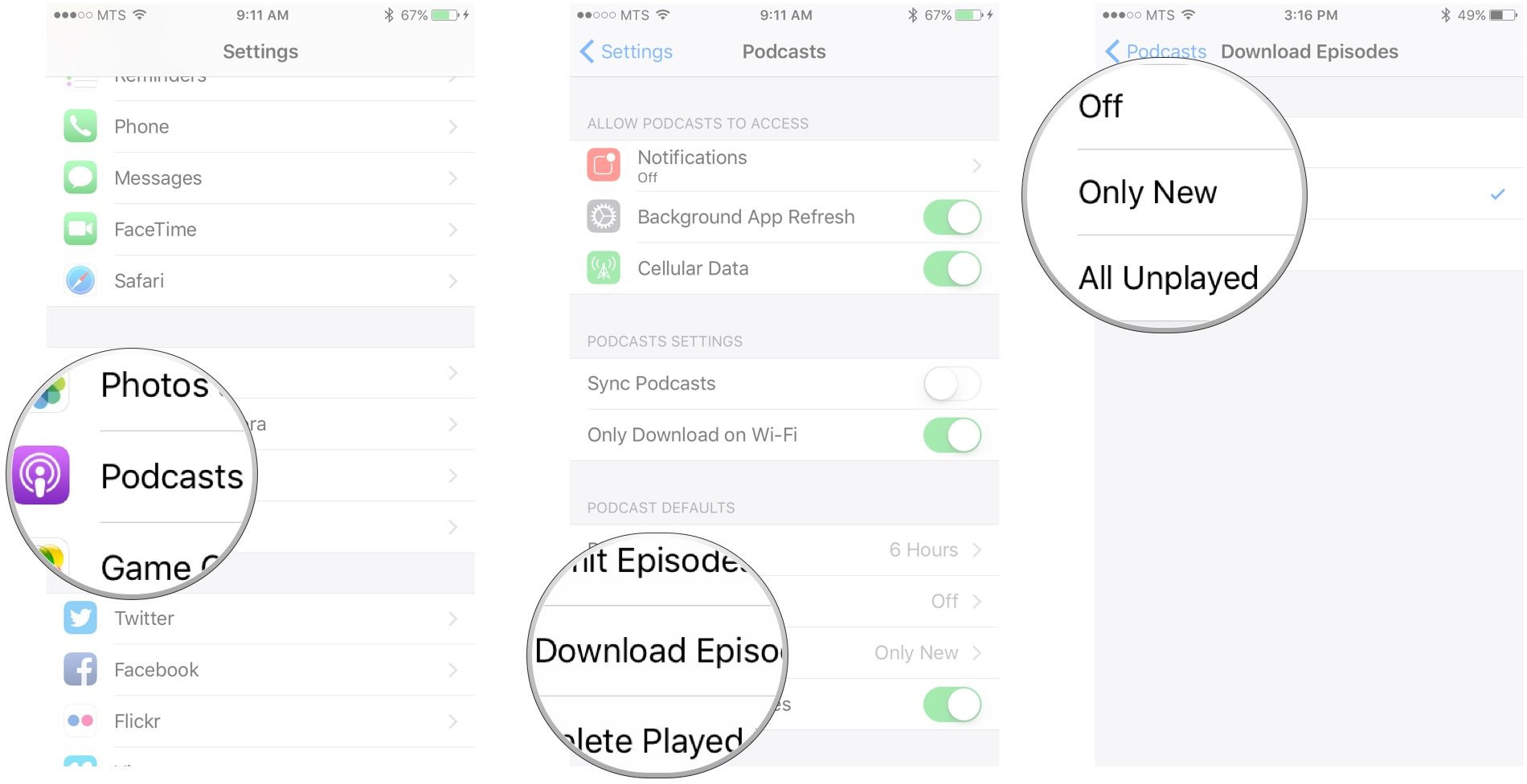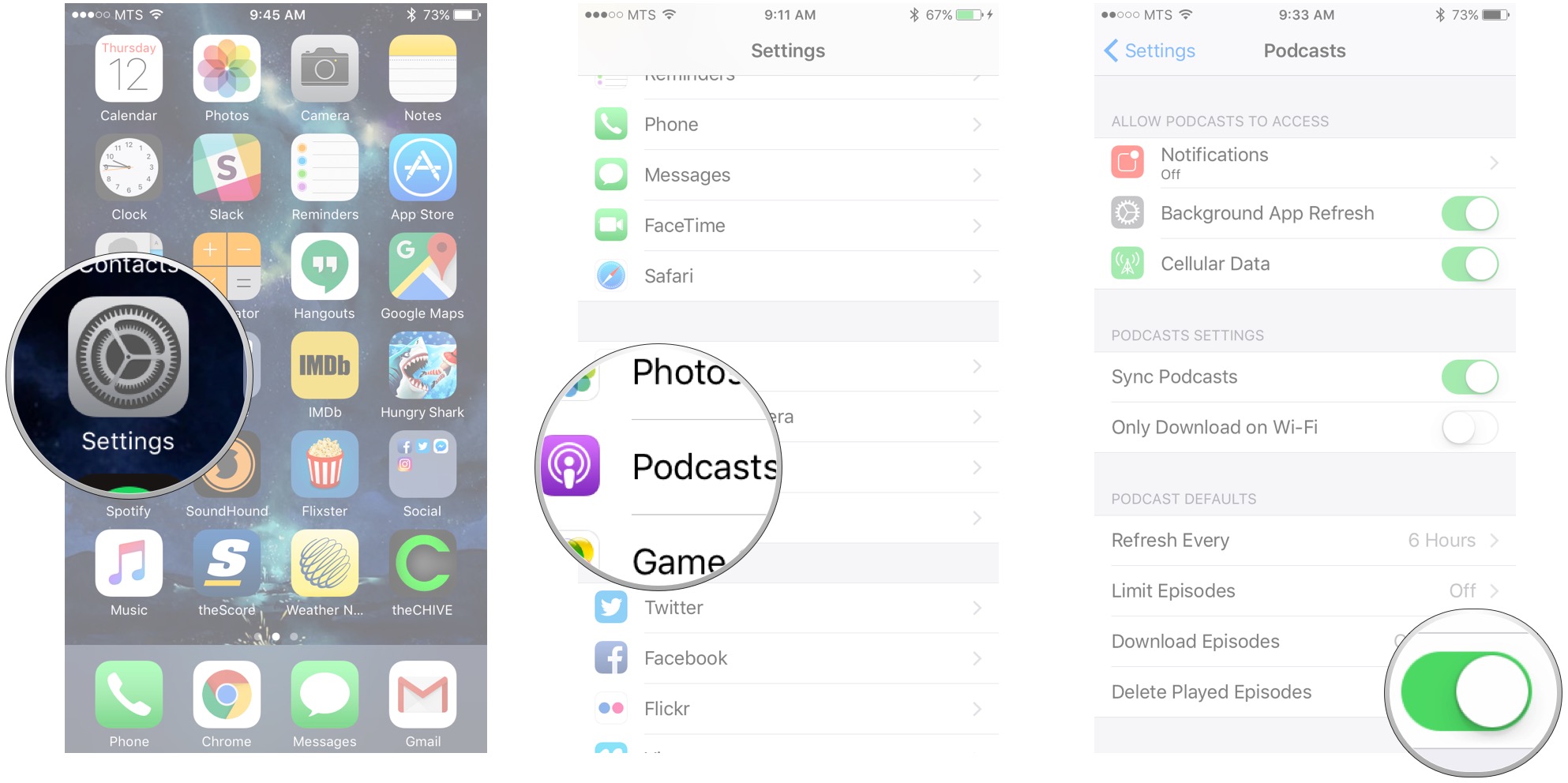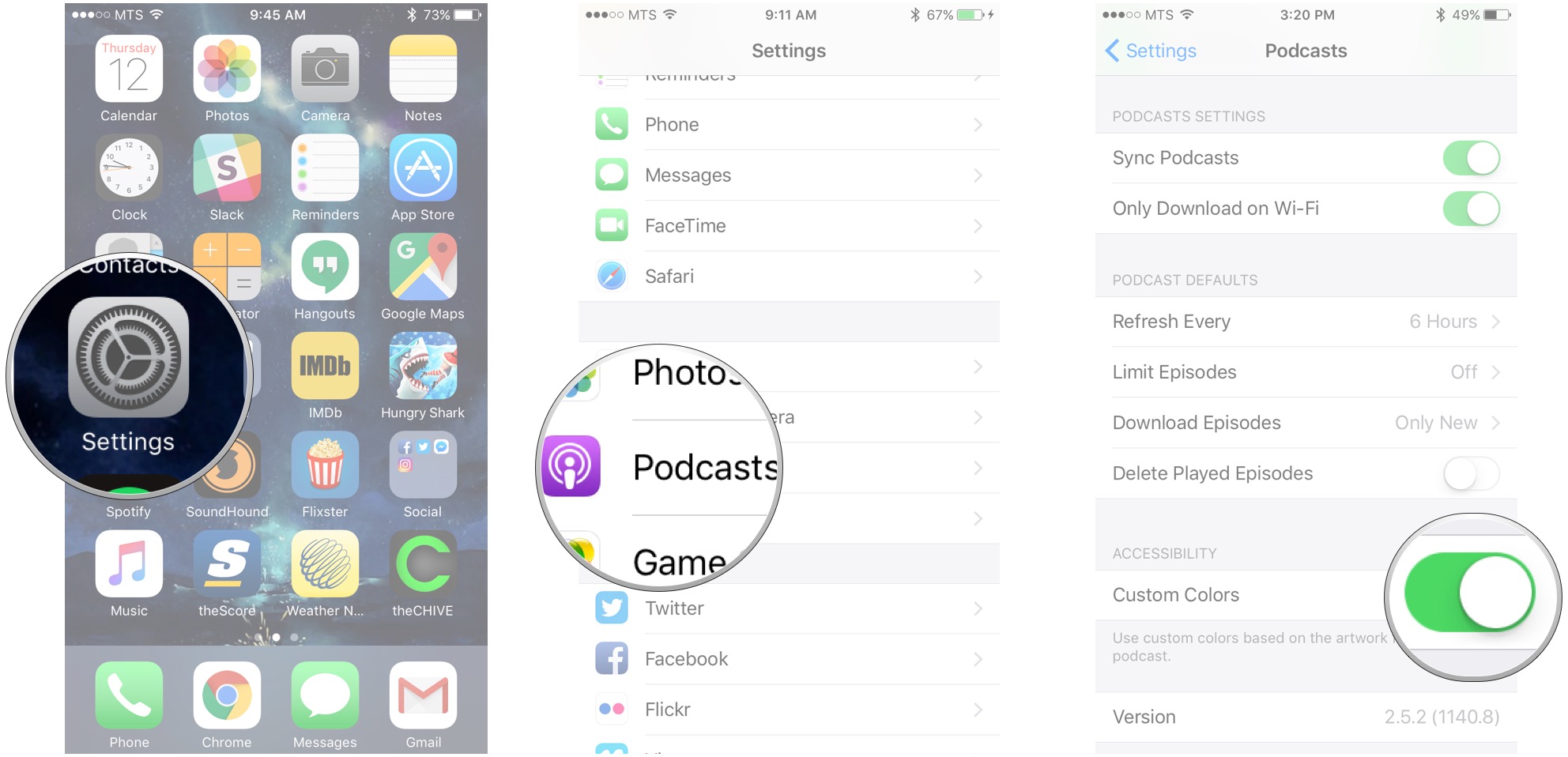Как настроить подкасты на iPhone и iPad
Приложение «Подкасты» – это ваш удобный способ слушать всех ваших любимых композиций в среде Apple, что упрощает управление ими с помощью Siri и их настройки, чтобы получать то, что вам нравится.
Вот как настроить подкасты для работы с ты.
Как синхронизировать подкасты
Если вы действительно наслаждаетесь подкастом на своем iPhone и хотите продолжить с того места, на котором остановились на своем Mac, все, что вам нужно сделать, это щелкнуть переключателем, чтобы синхронизировать подкасты.
Просто убедитесь, что вы вошли в тот же Apple ID на всех устройствах, которые вы хотите синхронизировать.
- Запуск Настройки с главного экрана.
- Кран Подкасты. Он находится в том же разделе, что и Музыка.
- Нажмите выключатель следующий на Синхронизировать подкасты. Зеленый означает включение.
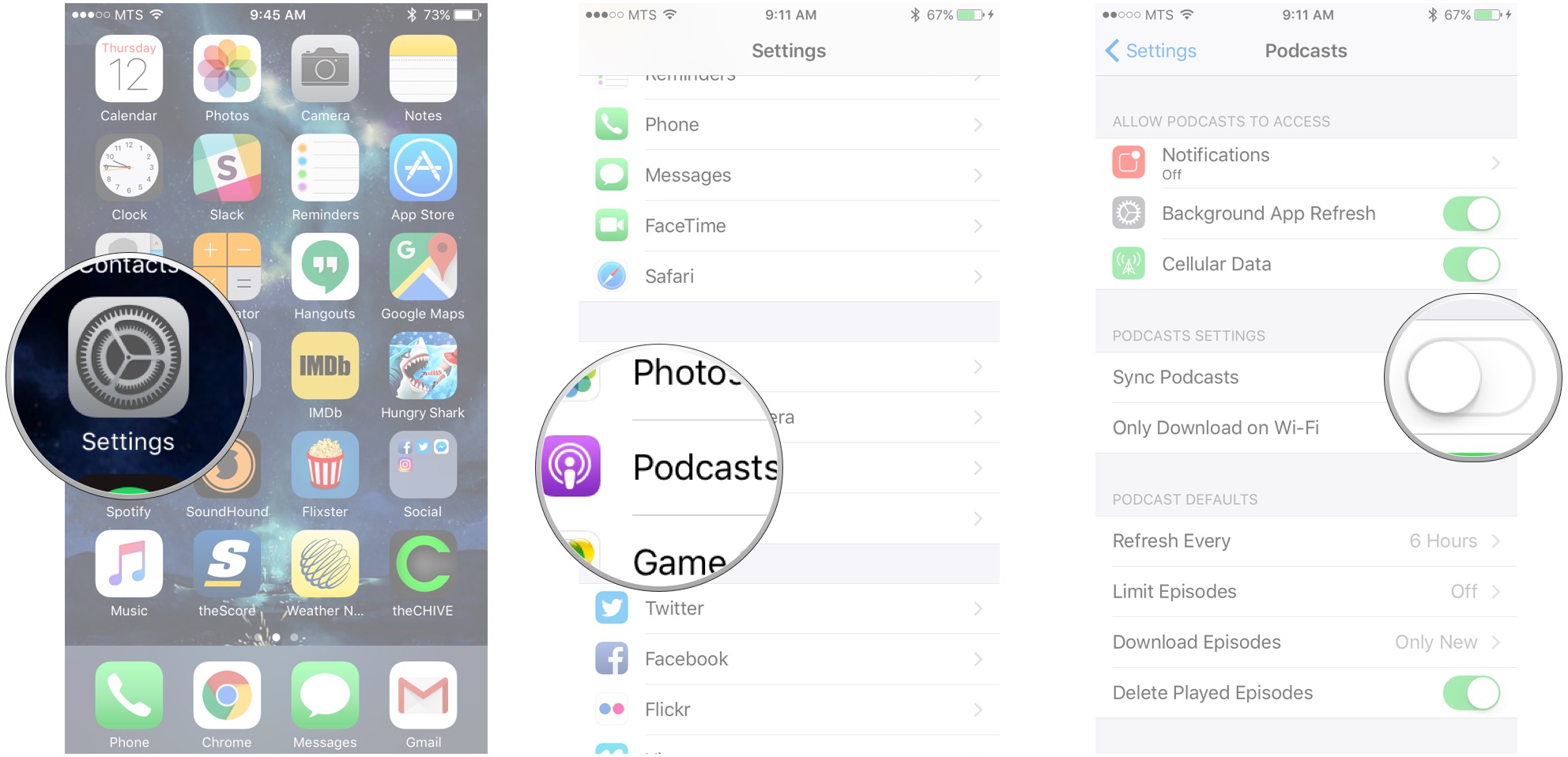
Теперь, когда вы собираетесь использовать подкасты на других своих устройствах, ваши подписки будут синхронизированы, и вы сможете продолжить с того места, где остановились на любом выпуске.
Как скачивать подкасты только через Wi-Fi
Если у вас есть ежемесячный лимит данных или вы просто хотите убедиться, что загрузка подкастов не будет стоить вам больших затрат времени, вы можете настроить их загрузку только через Wi-Fi – тогда вам не о чем беспокоиться!
- Запуск Настройки с главного экрана.
- Кран Подкасты. Это внизу Музыка.
- Нажмите выключатель следующий на Только скачивать по Wi-Fi.

Теперь, если вы не подключены к Wi-Fi, вы не сможете загружать выпуски подкастов.
Как установить частоту обновления подкастов
Подобно тому, как приложение Mail проверяет электронную почту, подкасты обновляются, чтобы показать последние выпуски ваших подписок, а также остальные доступные подкасты. Вы можете установить, как часто вы хотите, чтобы это происходило, что идеально, так как это может использовать некоторые данные.
- Запуск Настройки с главного экрана.
- Кран Подкасты вниз под Музыка.
- Кран Обновлять каждые.
- Нажмите частота с которым вы хотите обновить подкасты.
- Каждые 1 час
- Каждые 6 часов
- Один раз в день
- Раз в неделю
- Вручную

Как ограничить сохраненные серии
Если вы пытаетесь сэкономить место на своем iPhone или iPad, вы можете ограничить количество выпусков, сохраняемых на устройстве, в зависимости от того, насколько они новые.
- Запуск Настройки с главного экрана.
- Кран Подкасты.
- Кран Ограничить количество эпизодов.
- Коснитесь предел. Вы можете сделать так, чтобы вы сохраняли только самую последнюю серию, или вы можете хранить их, пока им не исполнится месяц. Или оставьте это и оставьте их все.

Как скачивать только новые серии
Если для подкастов включена загрузка эпизодов, вы можете настроить загрузку только новых эпизодов или всех непросмотренных эпизодов (даже старых).
- Запуск Настройки с главного экрана.
- Кран Подкасты.
- Кран Скачать эпизоды.
- Кран Только новый, Все неигранные, или же Выключенный чтобы отключить загрузку.

Как автоматически удалять проигранные эпизоды
Если вы не хотите, чтобы эпизоды оставались без дела и загромождали ваше хранилище после того, как вы их воспроизвели, просто настройте все так, чтобы они автоматически удалялись.
- Запуск Настройки с главного экрана.
- Кран Подкасты.
- Нажмите выключатель следующий на Удалить проигранные эпизоды.

Как включить пользовательские цвета
При просмотре подкастов вы можете включить специальные цвета – функцию специальных возможностей, которая меняет цвет фона и текста на экране списка выпусков в зависимости от обложки.
- Запуск Настройки с главного экрана.
- Кран Подкасты.
- Нажмите выключатель следующий на Пользовательские цвета.

Вопросов?
Есть вопрос о настройке подкастов? Позвольте мне знать в комментариях ниже!
var fbAsyncInitOrg = window.fbAsyncInit; window.fbAsyncInit = function() { if(typeof(fbAsyncInitOrg)=='function') fbAsyncInitOrg(); FB.init({ appId: "291830964262722", xfbml: true, version : 'v2.7' });
FB.Event.subscribe('xfbml.ready', function(msg) { // Log all the ready events so we can deal with them later var events = fbroot.data('ready-events'); if( typeof(events) === 'undefined') events = []; events.push(msg); fbroot.data('ready-events',events); });
var fbroot = $('#fb-root').trigger('facebook:init'); };